你当前正在访问 Microsoft Azure Global Edition 技术文档网站。 如果需要访问由世纪互联运营的 Microsoft Azure 中国技术文档网站,请访问 https://docs.azure.cn。
缓存指标和监视
Azure 门户提供多种内置的可视化效果,可用于监视 Azure HPC 缓存的性能。
本文介绍在何处查找可视化效果以及它们显示的内容。
有四种 HPC 缓存门户页显示缓存性能数据:
- 概述
- 度量值
- “缓存报表”
- 客户端状态
从侧栏的“监视”菜单中打开“指标”、“缓存报表”和“客户端状态”页。 缓存的“概述”页是侧栏菜单上的顶部项。
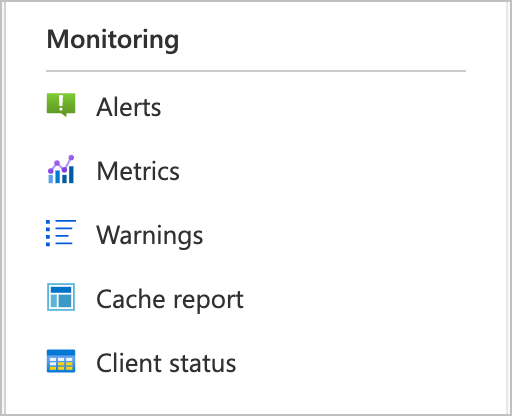
缓存的“概述”页面显示一些基本的缓存统计信息的图表——缓存吞吐量、每秒操作数和延迟。 图表位于页面底部的“概要”部分下。
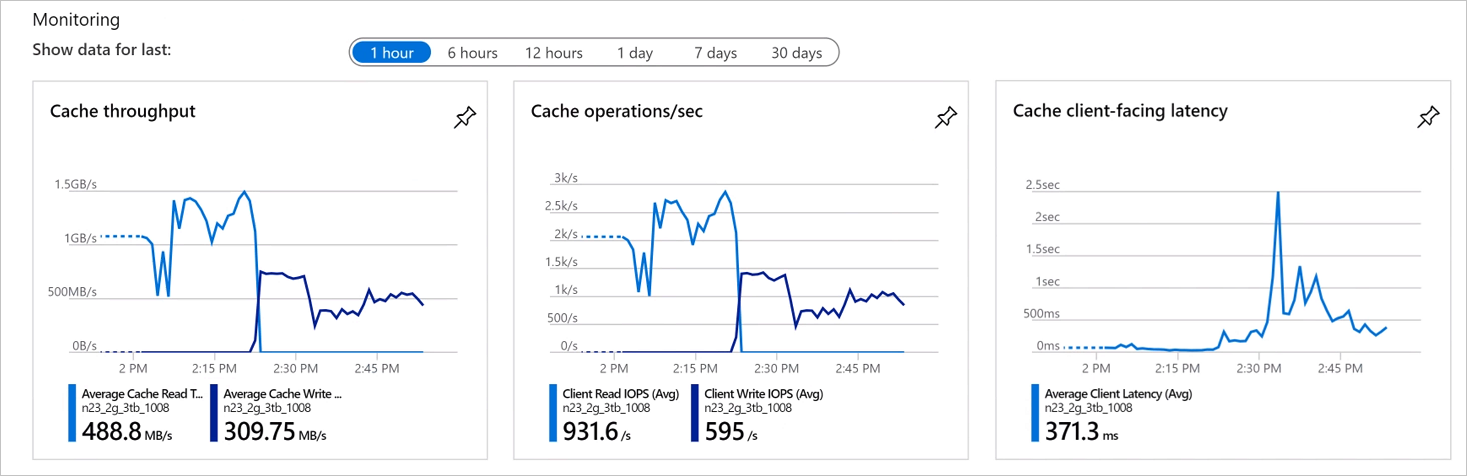
这些图表是 Azure 内置监视和分析工具的一部分。 通过 Azure Monitor 文档了解有关这些功能的详细信息。
HPC 缓存“指标”页是另一个标准的 Azure 功能。 按照页面上的提示创建自己的图表,并详细了解功能。
“缓存报表”是一组自定义图表,它们显示缓存的已用空间、可用空间和缓存回收率。
默认情况下,此页显示缓存的所有存储目标的聚合数据,但你可以使用“存储目标”控件来显示某个特定存储目标的缓存消耗数据。 还可以自定义要显示的时间范围。
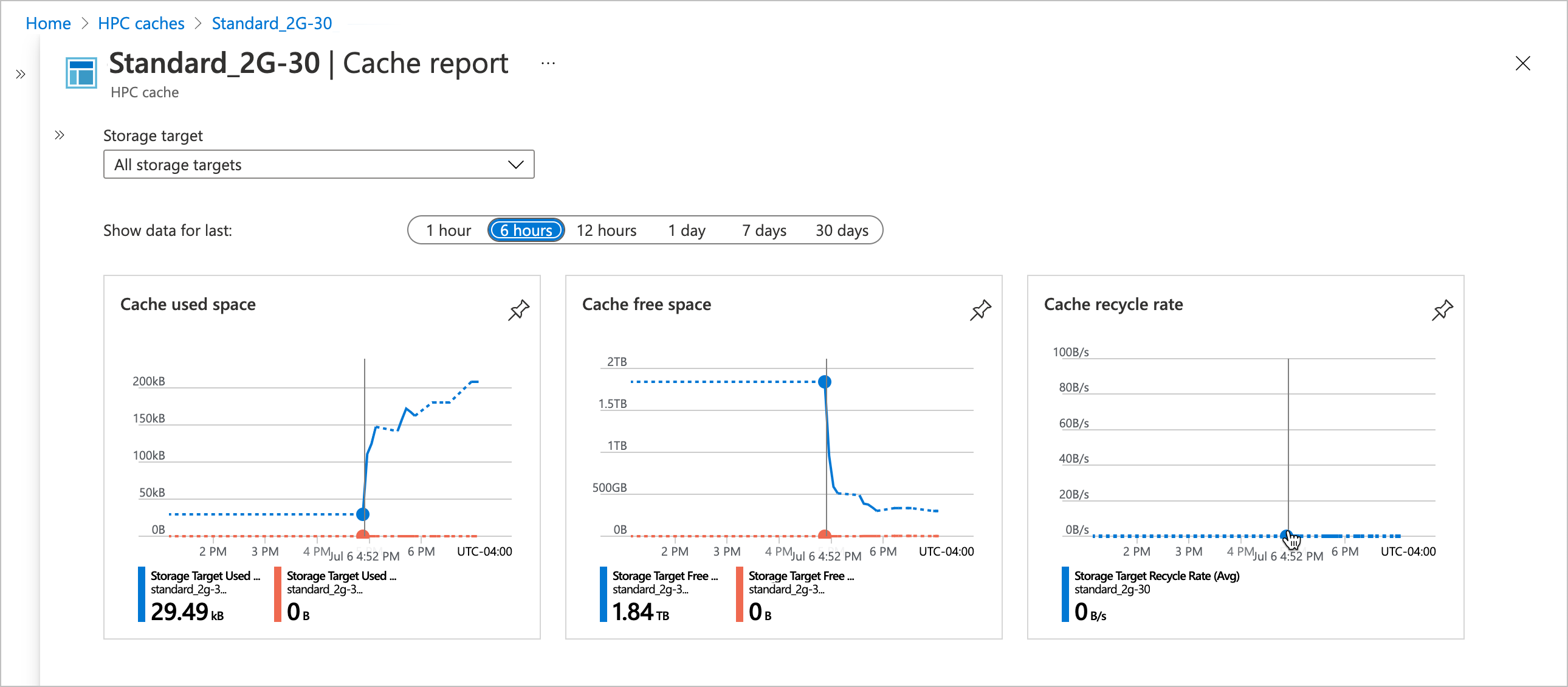
“缓存已用空间”是缓存存储中正在使用的空间,用于存储客户端计算机请求的文件。 如果选择单个存储目标,它会只显示该后端存储系统中的文件所用的空间。
“缓存可用空间”是缓存存储中剩余的可用容量。
“缓存回收率”表示从缓存中删除旧文件以为新请求的文件留出空间的速率。 对于单个存储目标,此计算仅包括存储在该目标上的文件。
“客户端状态”页列出了连接到 Azure HPC 缓存的客户端计算机。
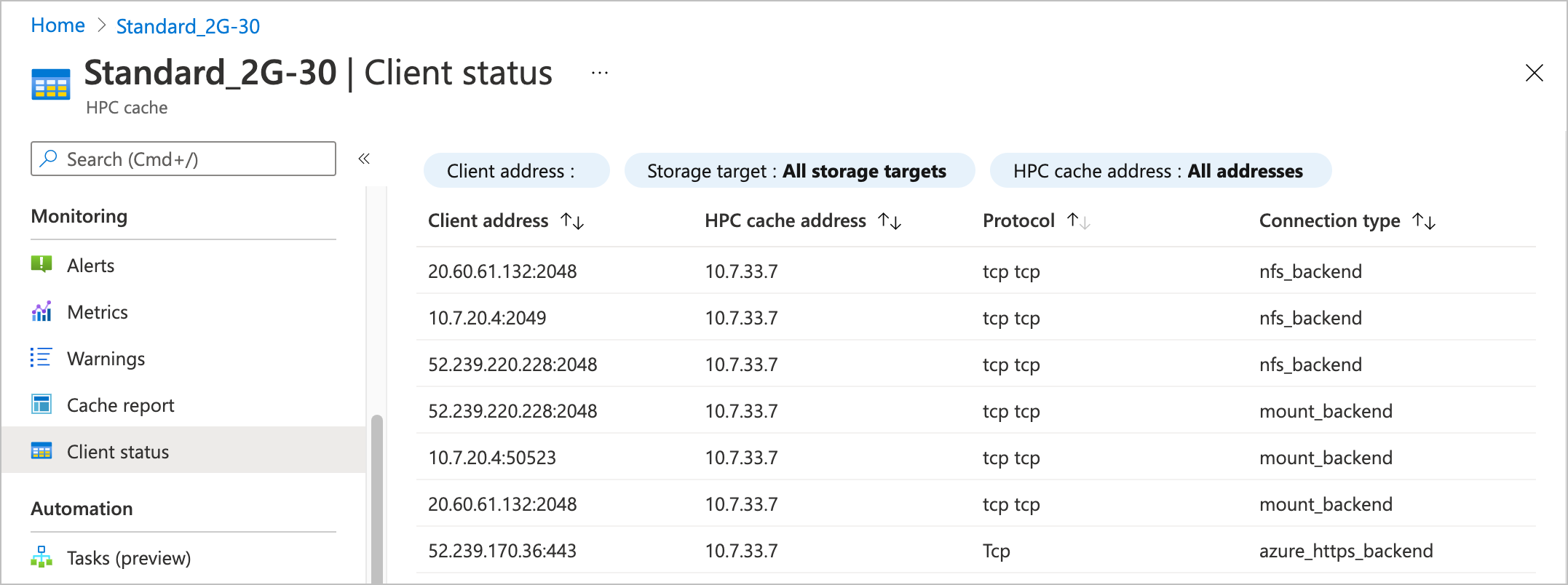
你可以使用筛选器自定义表,以显示特定的客户端地址或地址范围、特定的存储目标或单个缓存装载地址。
表中显示的连接类型与存储目标的客户端连接有关:
azure_https_backend是与标准 Azure Blob 存储系统的安全客户端连接。mount_backend是与硬件 NFS 系统或启用 NFS 的 blob 容器的 NFS 连接。nfs_backend类似于mount_backend连接,但表示由 NFS 内部远程过程调用使用的单独连接,而不是由客户端装载操作启动的连接。
调试客户端与 HPC 缓存之间的连接问题时,这些值非常有用。
- 了解有关 Azure 指标和统计信息工具的的详细信息
- 管理缓存